excel办公软件单元格底纹颜色设置步骤
1、打开办公软件,并点开单元格设置
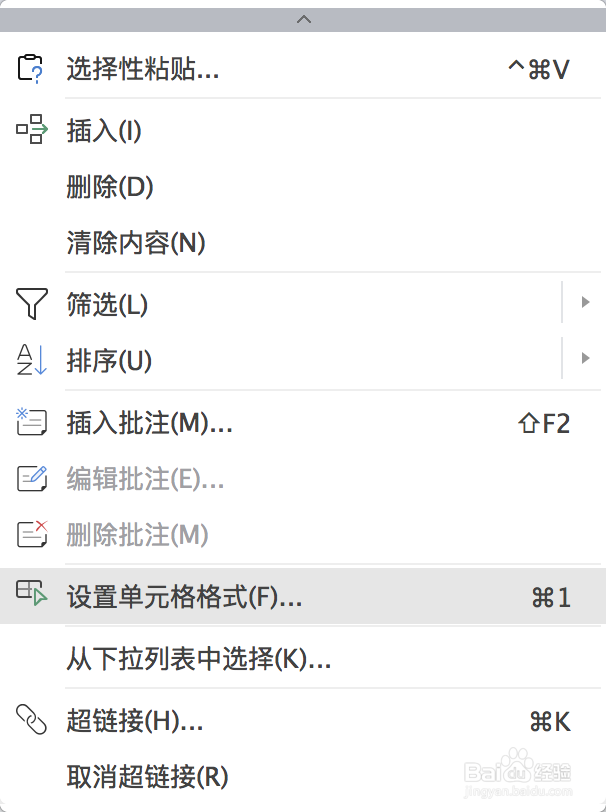
2、选择颜色图案
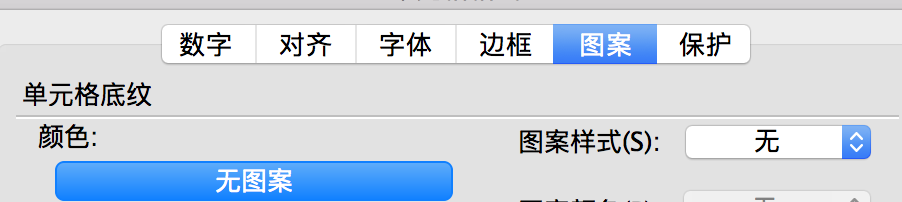
3、选择其他
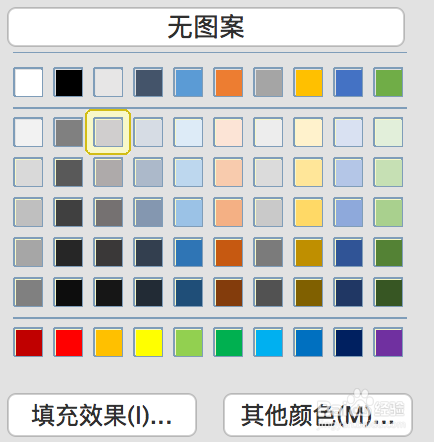
4、滑动透明度
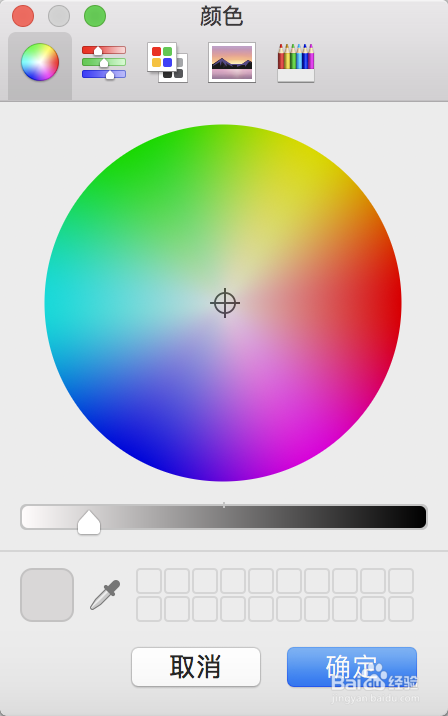
5、滑动灰块
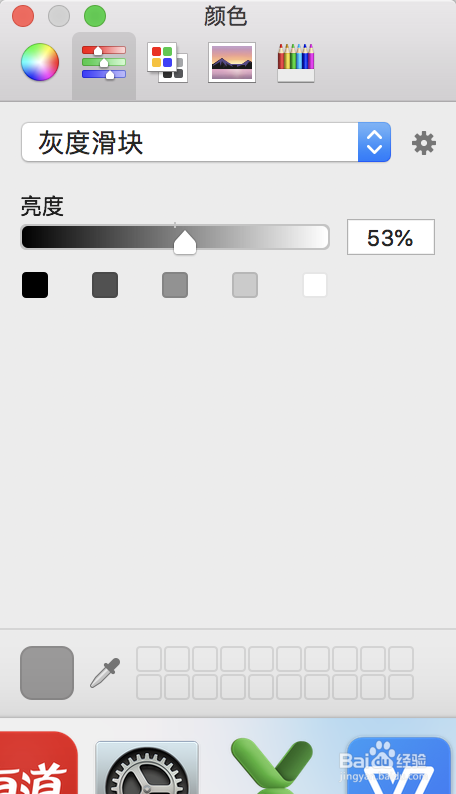
6、选择光谱
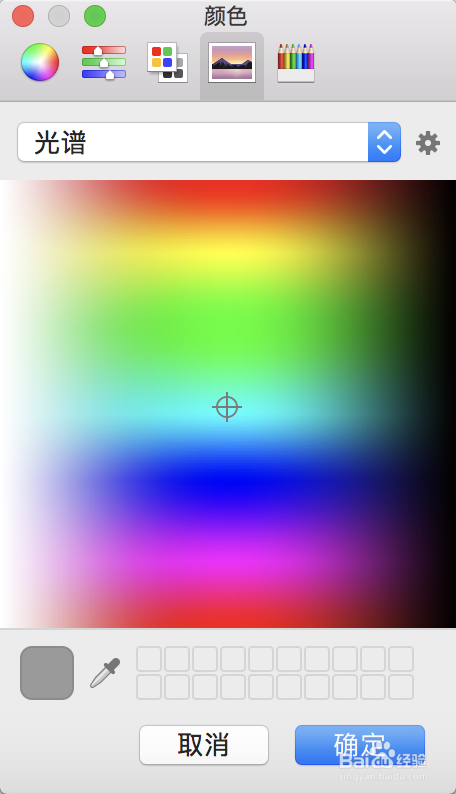
7、点击确定

8、最后选择设置完成的颜色
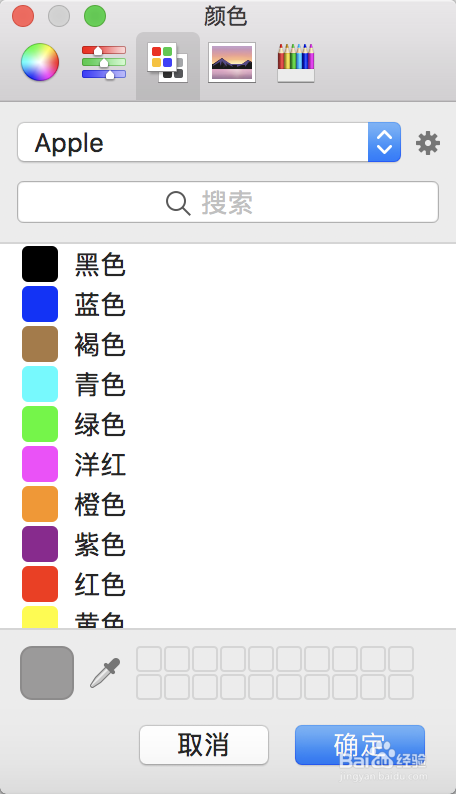
9、还可以选择样式
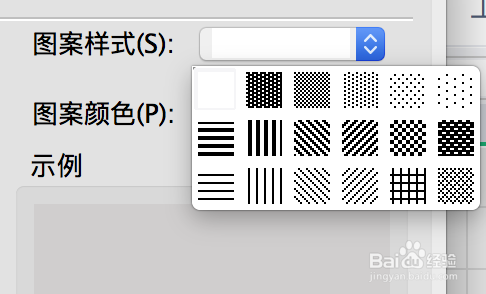
10、最后保存或者打印出来看效果
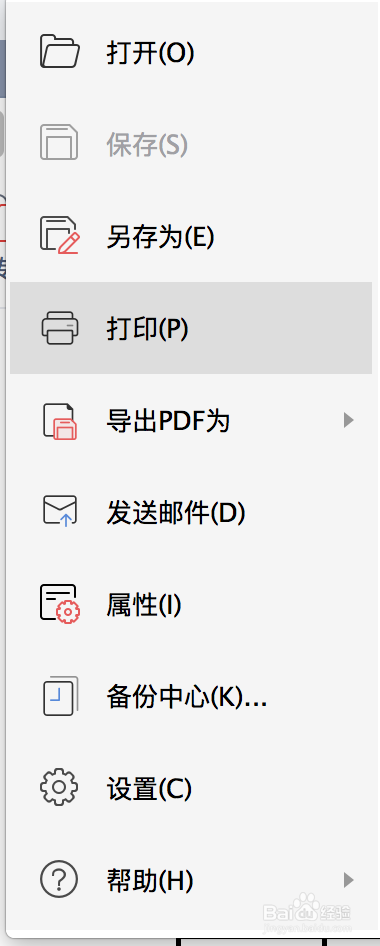
声明:本网站引用、摘录或转载内容仅供网站访问者交流或参考,不代表本站立场,如存在版权或非法内容,请联系站长删除,联系邮箱:site.kefu@qq.com。
阅读量:122
阅读量:46
阅读量:143
阅读量:88
阅读量:160